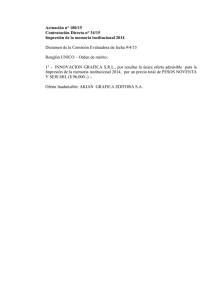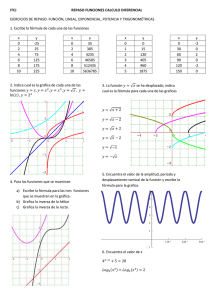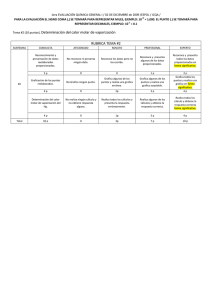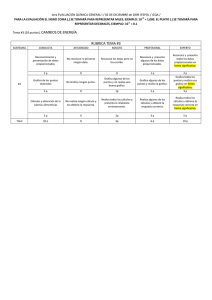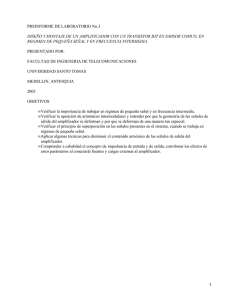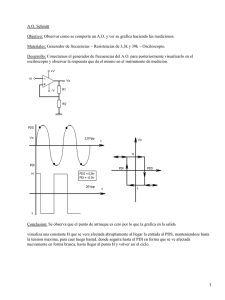Ejemplos de graficas bidimensionales y tridimensionalesen SMath
Anuncio
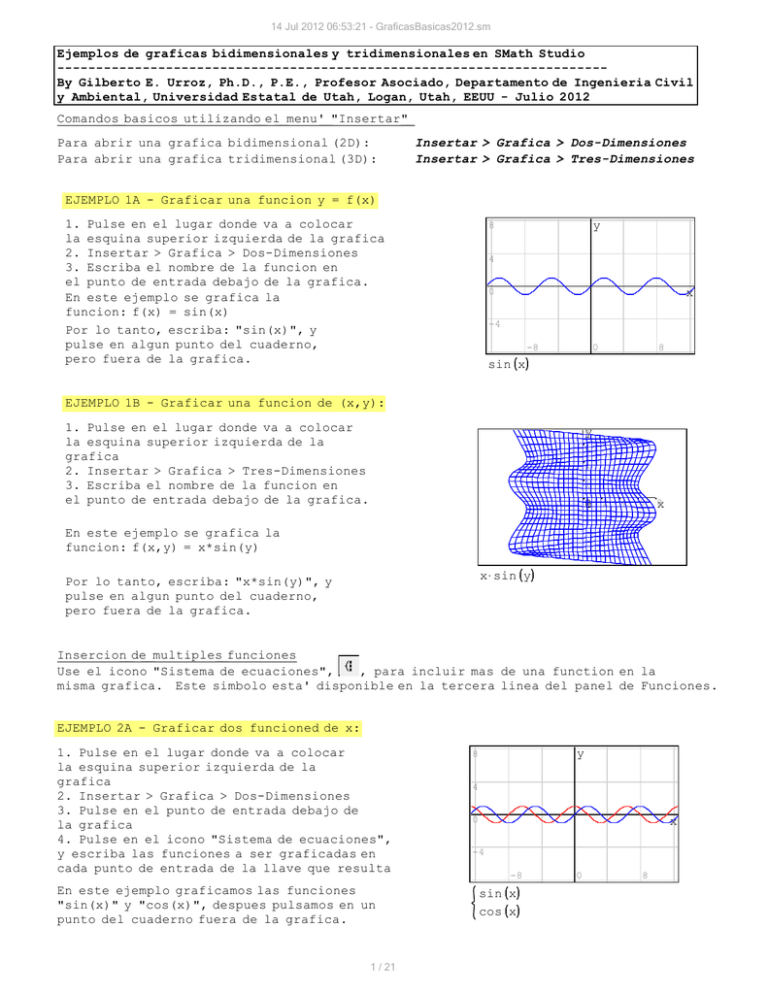
14 Jul 2012 06:53:21 - GraficasBasicas2012.sm Ejemplos de graficas bidimensionales y tridimensionales en SMath Studio ----------------------------------------------------------------------By Gilberto E. Urroz, Ph.D., P.E., Profesor Asociado, Departamento de Ingenieria Civil y Ambiental, Universidad Estatal de Utah, Logan, Utah, EEUU - Julio 2012 Comandos __basicos__utilizando __el__menu'__"Insertar" __ Para abrir una grafica bidimensional (2D): Para abrir una grafica tridimensional (3D): Insertar > Grafica > Dos-Dimensiones Insertar > Grafica > Tres-Dimensiones EJEMPLO 1A - Graficar una funcion y = f(x) 1. Pulse en el lugar donde va a colocar la esquina superior izquierda de la grafica 2. Insertar > Grafica > Dos-Dimensiones 3. Escriba el nombre de la funcion en el punto de entrada debajo de la grafica. En este ejemplo se grafica la funcion: f(x) = sin(x) Por lo tanto, escriba: "sin(x)", y pulse en algun punto del cuaderno, pero fuera de la grafica. y 8 4 0 x -4 -8 0 8 sin x EJEMPLO 1B - Graficar una funcion de (x,y): 1. Pulse en el lugar donde va a colocar la esquina superior izquierda de la grafica 2. Insertar > Grafica > Tres-Dimensiones 3. Escriba el nombre de la funcion en el punto de entrada debajo de la grafica. 8 y 6 4 2 2 4 6 8 0 z 2 4 6 8 x En este ejemplo se grafica la funcion: f(x,y) = x*sin(y) x sin y Por lo tanto, escriba: "x*sin(y)", y pulse en algun punto del cuaderno, pero fuera de la grafica. Insercion __de__multiples __funciones Use el icono "Sistema de ecuaciones", , para incluir mas de una function en la misma grafica. Este simbolo esta' disponible en la tercera linea del panel de Funciones. EJEMPLO 2A - Graficar dos funcioned de x: 1. Pulse en el lugar donde va a colocar la esquina superior izquierda de la grafica 2. Insertar > Grafica > Dos-Dimensiones 3. Pulse en el punto de entrada debajo de la grafica 4. Pulse en el icono "Sistema de ecuaciones", y escriba las funciones a ser graficadas en cada punto de entrada de la llave que resulta En este ejemplo graficamos las funciones "sin(x)" y "cos(x)", despues pulsamos en un punto del cuaderno fuera de la grafica. 1 / 21 y 8 4 0 x -4 -8 sin x cos x 0 8 14 Jul 2012 06:53:21 - GraficasBasicas2012.sm EJEMPLO 2B - Graficar dos funciones de (x,y): 8 y 1. Pulse en el lugar donde va a colocar la esquina superior izquierda de la grafica 2. Insertar > Grafica > Tres-Dimensiones 3. Pulse en el punto de entrada debajo de la grafica 4. Pulse en el icono "Sistema de ecuaciones", y escriba las funciones a ser graficadas en cada punto de entrada de la llave que resulta En este ejemplo graficamos las funciones "x*sin(y)" y "x+y", depues pulsamos en un punto del cuaderno fuera de la grafica. 6 4 2 2 4 6 8 0 z 2 4 6 8 x x sin y x y Como__agregar__mas__puntos __de__entrada__con__el__icono__"Sistema __de__ecuaciones": El icono "Sistema de ecuaciones" produce dos puntos de entrada, por defecto. Sin embargo, se pueden incluir mas puntos de entrada siguiendo este procedimiento: (1) Pulse en algun punto del cuaderno, despues pulse en el icono "Sistema de ecuaciones" en el panel de Funciones, para producir la llave del sistema de ecuaciones, como se muestra. Esta figura muestra el caso por defecto del "Sistema de ecuaciones", es decir la llave con dos puntos de entrada. (2) Pulse en el lado izquierdo del marco mostrado en la figura (1) para producir el boton en la esquina inferior derecha como se muestra. (3) Coloque el mouse sobre el boton producido en (2) hasta que la doble fecha que se muestra aparezca... (4) inmediatamente, arrastre el boton hacia abajo para agregar un tercer punto de entrada en la llave del "Sistema de ecuaciones". (5) De ser necesario, se pueden repetir los pasos (2) a (4) para agregar mas puntos de entradas a la llave del "Sistema de ecuaciones". EJEMPLO 3A - Graficar tres funciones de x: 1. Pulse en el lugar donde va a colocar la esquina superior izquierda de la grafica 2. Insertar > Grafica > Dos-Dimensiones 3. Pulse en el punto de entrada debajo de la grafica 4. Pulse en el icono "Sistema de ecuaciones" 5. Agrege un punto de entrada mas a la llave. En este ejemplo graficamos las funciones "sin(x)", "cos(x)", y "sin(2*x), despues pulsamos en un punto del cuaderno fuera de la grafica. y 8 4 0 x -4 -8 sin x cos x sin 2 x 2 / 21 0 8 14 Jul 2012 06:53:21 - GraficasBasicas2012.sm A medidad que se agregan lineas a una grafica, SMath Studio usa los siguientes colores para las lineeas: 1 - azul (blue) 2 - rojo (red) 3 - negro (black) 4 - magenta, etc. EJEMPLO 3B - Graficar tres funciones de (x,y): 8 y 1. Pulse en el lugar donde va a colocar la esquina superior izquierda de la grafica 2. Insertar > Grafica > Tres-Dimensiones 3. Pulse en el punto de entrada debajo de la grafica 4. Pulse en el icono "Sistema de ecuaciones" 5. Agrege un punto de entrada mas a la llave. En este ejemplo graficamos las funciones "x*sin(y)", "x+y", and "x-y", despues pulsamos en un punto del cuaderno fuera de la grafica. 6 4 2 2 4 6 8 0 z 2 4 6 8 x x sin y x y x y Iconos __del__panel__de__"Grafica" -> -> -> -> -> -> -> -> -> -> -> -> (1) (2) (3) (4) (5) (6) Rotar: Para rotar una grafice tridimensional, solamente Escala:(veanse las instructiones a continuacion) Mover: Para mover una grafica vertical u horizontalmente Grafico por puntos: Para mostrar puntos en vez de lineas Grafico por lineas: Para mostrar lineas (por defecto) Actualizar: Para restaurar la version original de la grafica __of__"Escala" __en__una__grafica__bidimensional: Detalles * AMPLIAR (ZOOM IN) o REDUCIR (ZOOM OUT): Pulse en el icono "Escala" (2), despues pulsar en la grapfica (tambien para graficas tridimensionales): - AMPLIAR (ZOOM IN): Arrastre el mouse hacia adentro, hacia el origen, para reducir el taman~o de las divisiones de los ejes - REDUCIR (ZOOM OUT): Arrastre el mouse hacia afuera, alejandose del origen, para aumentar el taman~o de las divisiones de los ejes * Como alternativa, para AMPLIAR (ZOOM IN) o REDUCIR (ZOOM OUT), pulse en el icono "Escala", pulse dentro de la grafica y use la ruedita del mouse (graficas 3D tambien): - AMPLIAR (ZOOM IN): mover la ruedita del mouse hacia arriba - REDUCIR (ZOOM OUT): mover la ruedita del mouse hacia abajo * AMPLIAR (ZOOM IN) o REDUCIR (ZOOM Pulse en el icono "Escala", pulse - AMPLIAR (ZOOM IN) EN EL EJE X: - REDUCIR (ZOOM OUT) EN EL EJE X: OUT) en el eje x solamente: en la grafica, mantenga presionada la tecla [SHIFT], y: mover la ruedita del mouse hacia arriba mover la ruedita del mouse hacia abajo * AMPLIAR (ZOOM IN) o REDUCIR (ZOOM Pulse en el icono "Escala", pulse - AMPLIAR (ZOOM IN) EN EL EJE Y: - REDUCIR (ZOOM OUT) EN EL EJE Y: OUT) en el eje y solamente: en la grafica, mantenga presionada la tecla [CTRL], y: mover la ruedita del mouse hacia arriba mover la ruedita del mouse hacia abajo 3 / 21 14 Jul 2012 06:53:21 - GraficasBasicas2012.sm EJEMPLO 4A - Cambiar el taman~o de la ventana de la grafica en 2D: Pulse en la ventana de la grafica, y despues arrastre uno de los tres botones en los bordes de la ventana de la grafica para ajustar el taman~o de la misma. 1 (2) y 64 y 2 48 0 32 x -2 -8 -4 0 4 8 sin x 16 (3) 0 x y 8 -16 4 -32 0 x -4 -48 -8 -16 0 -64 sin x -8 0 8 sin x En las graficas anteriores: (1) Arrastramos el boton de la derecha inferior para ampliar la altura de (2) Arrastramos el boton inferior para (3) Arrastramos el boton de la esquina propocionalmente. para reducir el ancho de la ventana, y el boton la grafica. reducir la altura de la grafica. derecha para reducir el taman~o de la grafica EJEMPLO 4B - Cambiar el taman~o de la ventana de la grafica en 3d: El procedimiento es muy similar al caso de graficas de 2D: 4 2 20 64 2 4 y z 6 sin x cos y 4 2 20 64 2 4 z 6 6 y 4 2 20 64 y sin x 16 cos y sin x cos y 4 / 21 2 4 6 x 6 x 14 Jul 2012 06:53:21 - GraficasBasicas2012.sm EJEMPLO 5A - Mover los ejes en la ventana de la grafica en 2D: y 6 y 2 4 0 2 0 x -4 -2 -6 -4 -6-12 x -2 -8 -4 0 4 8 12 -8 -4 0 4 8 12 16 sin x sin x 1 - Pulse en el icono "Mover" en el panel de Grafica 2 - Pulse en la ventana de la grafica y arrastre el mouse en la direccion donde se desean mover los ejes EJEMPLO 5B - Mover los ejes en la ventana de la grafica en 3D: El procedimiento es muy similar al caso de graficas de 2D: z 6 4 4 2 20 64 2 20 64 y x cos y x y 2 4 6 y8 x y sin x x cos y x y 2 4 6 8x y sin x Detalles __of__"Escala" __en__una__grafica__bidimensional(repetido): * AMPLIAR (ZOOM IN) o REDUCIR (ZOOM OUT): Pulse en el icono "Escala" (2), despues pulsar en la grapfica (tambien para graficas tridimensionales): - AMPLIAR (ZOOM IN): Arrastre el mouse hacia adentro, hacia el origen, para reducir el taman~o de las divisiones de los ejes - REDUCIR (ZOOM OUT): Arrastre el mouse hacia afuera, alejandose del origen, para aumentar el taman~o de las divisiones de los ejes * Como alternativa, para AMPLIAR (ZOOM IN) o REDUCIR (ZOOM OUT), pulse en el icono "Escala", pulse dentro de la grafica y use la ruedita del mouse (graficas 3D tambien): - AMPLIAR (ZOOM IN): mover la ruedita del mouse hacia arriba - REDUCIR (ZOOM OUT): mover la ruedita del mouse hacia abajo * AMPLIAR (ZOOM IN) o REDUCIR (ZOOM Pulse en el icono "Escala", pulse - AMPLIAR (ZOOM IN) EN EL EJE X: - REDUCIR (ZOOM OUT) EN EL EJE X: OUT) en el eje x solamente: en la grafica, mantenga presionada la tecla [SHIFT], y: mover la ruedita del mouse hacia arriba mover la ruedita del mouse hacia abajo * AMPLIAR (ZOOM IN) o REDUCIR (ZOOM Pulse en el icono "Escala", pulse - AMPLIAR (ZOOM IN) EN EL EJE Y: - REDUCIR (ZOOM OUT) EN EL EJE Y: OUT) en el eje y solamente: en la grafica, mantenga presionada la tecla [CTRL], y: mover la ruedita del mouse hacia arriba mover la ruedita del mouse hacia abajo 5 / 21 14 Jul 2012 06:53:21 - GraficasBasicas2012.sm EJEMPLO 6A - Ampliar (zoom in) o reducir (zoom out)una grafica en 2D: y 12 <- Para ampliar o reducir el eje x solamente: 1 - Pulsar en "Escala" en el panel Grafica 2 - Pulsar en la ventana de la grafica 3 - Mantener apretada la tecla "Shift" 4 - Mover la ruedita arriba o abajo 8 4 0 x -4 y -8 -12 1 -2 -1 0 1 2 sin x 0.5 Para ampliar o reducir el eje x solamente: -> 1 - Pulsar en "Escala" en el panel Grafica 0 2 - Pulsar en la ventana de la grafica 3 - Mantener apretada la tecla "Cntl" -0.5 4 - Mover la ruedita arriba o abajo x -1 y -16 -8 0 8 16 sin x 0.75 0.5 <-- se pueden ampliar o reducir las escalas en ambos ejes, haciendolo un eje a la x vez. En este caso, amplie' el eje x primero, y despues el eje y. 0.25 0 -0.25 -0.5 -0.75 -6 -4 -2 0 2 4 6 sin x Nota: Use el icono "Actualizar" en el panel de Grafica para recuperar la version original de cualquier grafica. EJEMPLO 6B - Ampliando or reduciendo una grafica en 3D: z z 6 4 2 20 64 y sin x y cos x y 2 4 6 0 x y sin x y cos x y 6 / 21 x 14 Jul 2012 06:53:21 - GraficasBasicas2012.sm Ejemplos __de__otros__tipos__de__graficas __en__2D Los siguientes ejemplos muestran otras formas de obtener graficas en 2D. Los datos para una grafica y = f(x) se pueden generar usando un vector de valores de x, para despues generar un vector de valores de y. Los dos vectores se combinan en una matriz, cuyo nombre se coloca en el punto de entrada en una grafica de 2D, en vez de f(x). EJEMPLO 7 - Graficar una function usando vectores: Los datos de los vectores x y y se crean usando la funcion "range", ejemplo: x π .. π 50 π, π Crear el vector x de esta manera: Escriba: x : range - p cntl-G , p cntl-G , - p cntl-G + p cntl-G / 20 n length x n 101 Calcular la longitud del vector x = n for k 1 .. n y sin x Llenar el vector y usando un lazo "for". Pulse "for" en el panel de Programacion, y utilice: range(1,n M k 2 k sin 2 x k Use subindices, por ejemplo, y[k ... etc. Forme la matriz M con los vectores x y y, coloque una M en vez del nombre de una funcion en la grafica augment x , y y <--- Esta grafica fue ampliada y los ejes movidos del centro usando lo siguiente: 1.5 1 0.5 0 x -0.5 -2 0 2 1 - Para ampliar el eje x solamente: pulse en "Escala" en el panel de Grafica, mantenga presionada la tecla "Control", y use la ruedita del mouse 2 - Para ampliar el eje y solamente: pulse en "Escala" en el panel de Grafica, mantenga presionada la tecla "Shift", y use la ruedita del mouse 3 - Para mover ejes, pulse "Mover" y use el mouse M Using points or lines for a plot: y 2 Usando los datos en la matrix M reproducimos la grafica usada anteriormente, pero ahora seleccionamos el icono "Grafica por puntos" en el panel de Grafica para producir la grafica de la izquierda. 1.5 1 0.5 0 x Pulse el icono "Grafica por lineas" en el panel de Grafica para regresar al formato por defecto de lineas continuas en la grafica -0.5 -4 -1 -2 0 2 4 M 7 / 21 14 Jul 2012 06:53:21 - GraficasBasicas2012.sm EJEMPLO 8 - Graficar una matriz y una funcion en este ejemplo graficamos la funcion y = cos(x) y una matriz M con data de la funcion y = sin(x) en el dominio -π < x < π. π .. π 20 for k 1 .. n y sin x k k x M π, π n length x n 41 augment x , y y y 12 1 8 0.5 4 0 0 x -0.5 -4 -8 -12 x -1 -16 -8 0 8 -8 16 -6 -4 -2 0 2 4 M cos x M cos x 1 - Grafica original 2 - Ampliando escalas en x y y 8 / 21 6 8 14 Jul 2012 06:53:21 - GraficasBasicas2012.sm EJEMPLO 9 - Grafica en 2D usando matrices - ecuaciones parametricas: Las graficas parametricas son graficas de la forma x = x(t), y = y(t). Una grafica parametrica se puede generar usando vectores y matrices como se ilustra a continuacion. Use una grilla fina para el parametro t de manera que se produzca una curva continua. t n π .. π 100 length t π, π Definir el vector del parametro t Determine la longitud del vector t = n for k 1 .. n x sin 3 t k k y M k 2 cos 2 t Calcular los vectores de x = x(t) y y = y(t) k Crear la matriz de (x,y) y producir la grafica augment x , y y y 2 2 1 1 0 x x -1 -1 -2 0 -1 -0.5 0 0.5 1 -2 -1 -0.5 0 0.5 1 M M 1 - Usando "Grafica por lineas" en el panel de Grafica 2 - Usando "Grafica por puntos" en el panel de Grafica 9 / 21 14 Jul 2012 06:53:21 - GraficasBasicas2012.sm EJEMPLO 10 - Graficas en coordenadas polares usando vectores y matrices: Los graficos en coordenadas polares son similares a los graficos parametricos. En una grafica polar, la variable independiente es el angulo θ, y la variable independiente es la posicion radial r, es decir, r = f(θ). Para producir la grafica las coordenadas (x,y) se calculan usando x = r*cos(θ) y y = r*sin(θ) como se ilustra a continuacion: θ n π .. 2 π 50 length θ 0, Generar vector de θ entre 0 y 2π Determinar longitud del vector θ for k 1 .. n r 2 1 2 sin θ k k for k xx yy P Generar valores de r = f(θ) 1 .. n r cos θ k k k k r sin θ k Generar coordenadas: x = r cos(θ) y = r sin(θ) k Producir matriz de (x,y) and graficarla augment xx , yy y y 6 6 5 5 4 4 3 3 2 2 1 1 0 -1 x -4 -2 0 2 4 0 -1 x -4 -2 0 2 4 P P 1 - Usando "Grafica por lineas" en el panel de Grafica 2 - Usando "Grafica por puntos" en el panel de Grafica EJEMPLO 11 - Grafica parametrica en 3D - curvas espaciales Las ecuaciones parametricas de la forma x = x(t), y = y(t), z = z(t), producen una curva en el espacio tridimensional. Para generar la grafica use un vector de valores de t, y despues calcule los vectores correspondientes a los valores de x, y, y z. Forme la matriz cuyas columnas son los vectores x, y, z, y use una grafica en 3D. t 0 , 0.1 .. 100 Crear un vector t con los valores del parametro n length t Determine la longitud del vector t n 1001 for k xx yy k k 1 .. n sin t cos t Generar vectores x, y, z usando un lazo "for" k k t zz M k k 2 augment xx , yy , zz Construir matriz M con coordenadas (x,y,z) 10 / 21 14 Jul 2012 06:53:21 - GraficasBasicas2012.sm Graficar matriz M en 3D 8 z 6 4 8 y 6 4 2 2 20 4 6 8 x M 11 / 21 14 Jul 2012 06:53:21 - GraficasBasicas2012.sm EJEMPLO 12 - Uso de grafica 2D para resolver ecuaciones: En este ejemplo buscamos la(s) solucion(es) para la ecuacion: x 2 1 x 3 2 x 5 La(s) solucion(es) puede encontrarse en la interseccion de las funciones: f x x 2 1 g x x 3 2 x 5 Usando graficas y ampliando la interseccion estimamos que la solucion sera muy cercana a x = 1.80 y 16 4.375 12 4.25 8 4.125 4 4 0 x -4 -4 -2 0 2 4 f x g x 3.875 1.625 1.6875 1.75 1.8125 1.875 f x g x La solucion exacta se obtiene usando: solve x 2 1 x 3 2 x 5, x 1.78 EJEMPLO 12 - Solucion grafica de un sistema de bomba hidraulica y tuberia (problema de hidraulica en ingenieria civil) Una tuberia con una longitud de 1000 pies, diametro de 0.15 pies, rugosidad absoluta de 5x10^(-6) ft, conecta dos reservorios de manera que el reservorio de aguas arriba se encuentra 6.0 pies debajo del reservorio de aguas abajo. La viscosidad cinematica del agua es 1.2x10^(-5) pie^2/s. Para calcular las perdidas locales use coeficientes de entrada, descarga, y valvula de 0.5, 1.0, y 6.0, respectivamente. Determine el punto de operacion para este sistema si se usa una bomba centrifuga cuya curva se caracteriza por los parametros a, b, c, que se muestran a continuacion. Solucion: ========= L ν Escriba los datos dados sin unidades, pero recordando que se utiliza el sistema ingles (britanico, imperial) de unidades: 6 1000 (pie) D 0.15 (pie) ee 5 10 (pie) ∆z 6 (pie) 5 1.2 10 (pie^2/s) g 32.2 (pie/s^2) ΣKm 0.5 1.0 6.0 , i.e., ΣKm 7.5 Para la bomba: a 14.09 b 138.02 12 / 21 c 2267.62 14 Jul 2012 06:53:21 - GraficasBasicas2012.sm Usando la ecuacion de Swamee-Jain para el factor de friccion: 0.25 fSJ k , r lg k 3.7 5.74 0.9 r 2 2 ee 4 Q 8 Q ΣKm fSJ , 2 4 D π ν D π g D la ecuacion del sistema es: hP ∆z La ecuacion de la bomba es: hP a b Q c Q L D 2 [1] [2] Un analisis grafico muestra la solucion como la interseccion de las curvas de sistema y de la bomba, es decir: hP1 Q ∆z 2 8 Q ee 4 Q ΣKm fSJ , 2 4 D π ν D π g D 16 L D hP2 Q a b Q c Q 2 y 14 12 10 8 6 4 2 0 x -2 0 0.015625 0.03125 0.046875 0.0625 0.078125 hP1 x hP2 x Notese que, aunque se definieron las funciones hP1 y hP2 como funciones de Q, cuando se usa la grafica bidimensional en SMath Studio, es necesario definir esas funciones como funciones de x. La solucion exacta se encuentra resolviendo la ecuacion: hP1(Q)=hP2(Q) solve hP1 Q hP2 Q , Q , 0 , 1 hP1 0.03 0.03 7.8777 EJEMPLO 14 - Ejemplos adicionales de graficas en 3D - superficies z 8 6 4 2 6 x 4 2 20 64 y 2 4 6 8 0 2 4 6 z x 2 4 6 y 8 x y Use "Insertar>Grafica>Tres-Dimensiones" x y 13 / 21 Use el icono "Rotar" para cambiar la orientacion de la superficie 14 Jul 2012 06:53:21 - GraficasBasicas2012.sm z8 z8 6 6 4 4 2 2 0 2 4 6 8x 0 2 4 6 8x 2 2 4 4 6 6 y8 y8 x y x y Use la opcion "Grafica por lineas" (defecto) Use opcion "Grafica por puntos" 8 z 6 4 z 27 2 18 0 2 4 6 8 y 2 4 6 8 x 9 9 18 27 y 0 9 18 27 x x y x 2 y Use "Mover" para mover el origen Use "Escala" para ampliar o reducir grafica Nota: Use el icono "Actualizar" en el panel de Grafica para recuperar la version original de cualquier grafica. 14 / 21 14 Jul 2012 06:53:21 - GraficasBasicas2012.sm EJEMPLO 15 - Los siguientes ejemplos muestran superficies mas complejas z z 6 6 4 4 2 2 02 2 4 6 x 4 6 sin x 20 64 2 4 y y 5 x 2 y 6 x 2 z 8 z 6 6 4 4 2 2 x6420 2 4 y8 6 6 4 2 0 2 4 6 8x y x y x y x y Este tipo de graficas 3D de superficies que SMath Studio produce se conocen como graficas de marco de alambre, pues se asemejan a un tejido de alambre. 15 / 21 14 Jul 2012 06:53:21 - GraficasBasicas2012.sm EJEMPLO 16 - Los siguientes son ejemplos de multiples superficies z = f(x,y) en 3D 8 z z8 6 6 4 4 2 8x 6420 2 4 6 2 y8 2 0 2 4 6 8x 4 6 y8 x y x y x y x y x 2 y z8 z 9 6 6 4 2 3 6 3 y9 0 3 6 9 x y8 5 x x 2 2 y y 6 4 2 0 2 4 6 8x sin x sin y 2 2 EJEMPLO 17 - Grafica de una superficie y una curva espacial en 3D z8 Use la opcion "Sistema de ecuaciones" en el panel de Grafica para escribir la ecuacion de la superficies (x+y) y el nombre de la matriz que define la curva espacial (M) 6 4 2 8x 4 6 0 2 2 4 6 8 y x y M 16 / 21 14 Jul 2012 06:53:21 - GraficasBasicas2012.sm EJEMPLO 18 - Graficando dos curvas espaciales t En este ejemplo se producen dos lineas rectas en 3D al uasr ecuaciones parametricas lineales. El vector t es el parametro, y las coordenadas de las curvas se dan en (x1,y1,z1) y (x2,y2,z2). Estas lineas se representan en las matrices P y Q, respectivamente. 2 , 1.9 .. 2 n length t n 40 for k x1 y1 z1 P k k k 1 .. n 1 5 t k 1 4 t 1 8 t for k x2 y2 k z2 k augment x1 , y1 , z1 Q k k k 1 .. n 1 3 t 1 t t k k k augment x2 , y2 , z2 z z 6 6 4 4 2 2 20 64 2 4 6 y 20 64 x 2 4 6 y x Q P Graficas individuales de las matrices P y Q. z 6 <--- Grafica conjunta de las lineas rectas contenidas en las matrices P y Q 4 2 20 64 2 4 y 6 x P Q Especificaciones __graficas __de__puntos __individuales A partir de la version 0.89-8, SMath Studio permite specificar cuatro tipos de simbolos para las graficas, modificar el taman~o de los simbolos, y seleccionar el color de los mismos. Esto se consigue al construir una matriz que incluye las coordenadas (x,y), el caracter a mostrarse, y su color, en ese orden. * Caracteres: se pueden seleccionar los siguienes caracteres: "x" "*" "." "o" 17 / 21 14 Jul 2012 06:53:21 - GraficasBasicas2012.sm * Taman~o: dado en pixeles, por ejemplo, 5, 10, 20, 100, etc. * Colores disponibles (especificados en ingles): La especificacion del color se puede escribir toda en minusculas, como se muestra anteriormente, o toda en mayusculas, o se puede escribir combinando minusculas y mayusculas. Por ejemplo, se puede escribir la especificacion de color como "darkblue" (azul oscuro), "DARKBLUE", o "DarkBlue", produciendo el mismo resultado. Adicionalmente, la especificacion del color puede contener espacios entre las letras, los cuales seran ignorados por SMath Studio. Por ejemplo, se puede escribir "Dark Blue", lo que se interpreta como "darkblue". NOTA: Cualquier combinacion de colores, como "LightRed" (rojo suave o rojo ligero), que no esta' definida en la lista de colores que se dio anteriormente producira', por defecto, el color negro. EJEMPLO 19 - Escribir un solo caracter o una cadena de caracteres Se puede definir un vector linea con las propiedades: (x,y,caracter,taman~o,color)para escribir un solo caracter o una cadena de caracteres, por ejemplo: ch01 2 5 "α" 15 "Blue" ch02 y 10 5 "CEE 3510 Hidraulica" 15 "red" y 12 8 8 α 4 0 x 0 -4 -4 -8 -8 -16 -8 0 8 16 -12 ch01 CEE 3510 Hidraulica 4 x -16 -8 0 8 ch02 EJEMPLO 20 - Escribir una matriz de caracteres Se puede producir una grafica que incluye una variedad de caracteres, o cadenas de caracteres, al crear una matriz en la cual cada linea representa esos caracteres o cadenas, por ejemplo, ch03 10 10 "Gilberto E. Urroz" 12 "Red" 10 5 "CEE 3510 - Hidraulica" 12 "Dark Blue" 10 0 "Semestre de Oton~o" 12 "Green" 10 5 "Usando SMath Studio" 12 "Dark Green" 10 10 "Utah State University" 12 "Blue" 18 / 21 16 14 Jul 2012 06:53:21 - GraficasBasicas2012.sm y 12 Gilberto E. Urroz 8 4 CEE 3510 - Hidraulica 0 Semestre de Oton~o x -4 Usando SMath Studio -8 -12 Utah State -8 0 University 8 -16 16 ch03 Programa __para__graficar __datos__con__simbolos, __taman~os, __y__colores__diferentes El programa siguiente fue creado por el Profesor Radovan Omorjan en el Foro de Smath Studio. El programa toma vectores de valores (x,y) y crea una matriz de grafica para los datos que especifica caracteres (car), taman~o, y color. plotG x , y , char , size , color n length x plot augment x 1, y 1, char , size , color for i 2 .. n plot stack plot , augment x i, y i, char , size , color plot EJEMPLO 21 - Graficando datos (x,y) con la funcion "plotG" Las graficas siguientes muestran diferentes versiones de la function y = sin(x), con valores de x entre 0 y 10, en incrementos de 0.5, usando simbolos, taman~os, y colores diferentes. Los datos se generan de esta manera: x 0 , 0.5 .. 10 n n 21 length x for k 1 .. n y sin x k k Las graficas se muestran a continuacion: plot1 plotG x , y , "." , 25 , "Light Green" plot2 plotG x , y , "+" , 35 , "Magenta" 1.5y 1.5 1 1 0.5 0.5 0 x 0 -0.5 -0.5 -1 -1 0 2 4 6 8 y 10 x 0 plot1 plot2 19 / 21 2 4 6 8 10 14 Jul 2012 06:53:21 - GraficasBasicas2012.sm plot3 plotG x , y , "x" , 25 , "Dark Blue" 1.5 plot4 plotG x , y , "o" , 20 , "Violet" y y 1.5 1 1 0.5 0.5 0 0 x x -0.5 -0.5 -1 -1 -1.5 0 2 4 6 -1.5 8 0 2 4 6 8 10 plot4 plot3 EJEMPLO 22 - Graficas de diferentes conjuntos de datos (x,y) usando la funcion "plotG" Las siguientes graficas muestran las funciones y = sin(x), z = sin(2x), y r = cos(3x), con valores de x entre 0 y 10, en incrementos de 0.5, usando simbolos, taman~os, y colores diferentes. Los datos se generan de la siguiente manera: x 0 , 0.5 .. 10 n n 21 length x for k 1 .. n y sin x k k z r k k sin 2 x k cos 3 x k Las graficas individuales de (x,y), (x,z), y (x,r) se contienen en las matrices sY, sZ, y sR: sY sZ sR plotG x , y , "." , 25 , "Blue" plotG x , z , "o" , 20 , "Red" plotG x , r , "x" , 15 , "Magenta" Las siguientes matrices combinan graficas de los diferentes conjuntos de datos sX, sY, y sZ: MYZ stack sY , sZ MZR stack sZ , sR MYR stack sY , sR MYZR stack sY , sZ , sR Graficas basadas en las matrices MYZ, MZR, etc., se presentan a continuacion: 1.5 y y 1.5 1 1 0.5 0.5 0 0 x x -0.5 -0.5 -1 -1 -1.5 -1.5 MYZ 0 2 4 6 8 10 -2 -2 MZR 20 / 21 0 2 4 6 8 10 14 Jul 2012 06:53:21 - GraficasBasicas2012.sm y y 1.5 1 1 0.5 0.5 0 x 0 x -0.5 -0.5 -1 -1 -1.5 0 2 4 6 8 10 0 MYR 2 4 6 8 10 MYZR Las siguientes graficas combinan las matrices MYZ, etc., con las funciones utilizadas para generar los datos originalmente: y y 1 1 0.5 0.5 0 x -0.5 0 x -0.5 -1 -1.5 -2 0 2 4 6 8 10 -1 12 MYZ sin x 0 MYZ sin x sin 2 x 21 / 21 2 4 6 8 10